win7安装ppt
- 格式:ppt
- 大小:572.00 KB
- 文档页数:11




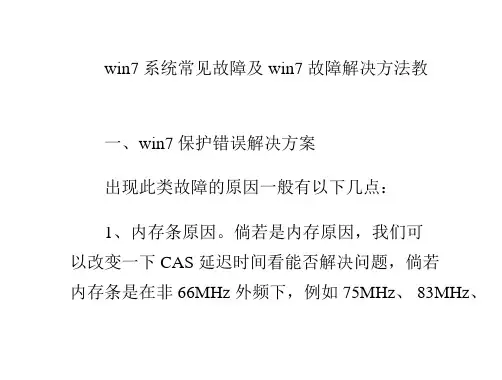



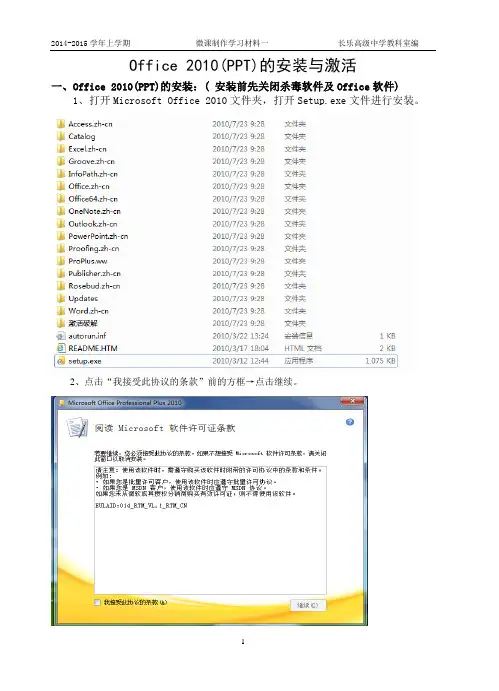
Office 2010(PPT)的安装与激活一、Office 2010(PPT)的安装:( 安装前先关闭杀毒软件及Office软件)1、打开Microsoft Office 2010文件夹,打开Setup.exe文件进行安装。
2、点击“我接受此协议的条款”前的方框→点击继续。
3、点击“自定义”→点击“保留所有早期版本”4、点击“安装选项”→点击“Microsoft Office”下方各软件前的“倒▲”:Microsoft PowerPoint、Office共享功能、Office工具这三个软件选“从本机运行全部程序”,其它的软件选“不可用”。
设置好后如下图所示:5、点击“立即安装”:安装时间约5-10分钟,安装好后如右下图所示。
6、点击“关闭”→点击“是”。
电脑会重启(有的电脑不要重启)。
7、电脑重启后,点击“开始”→点击“所有程序”→点击“Microsoft Office”→点击“PowerPoint2010”打开PowerPoint2010。
8、打开PowerPoint2010后出现如右上图所示,点击“请勿更改”→点击“确定”。
9、点击“文件”→点击“帮助”后出现如下图所示:说明软件没有激活,只能使用30天。
二、Office 2010(PPT)的激活:( 安装前先关闭杀毒软件及Office软件)Win7系统需要先安装 Microsoft .NET Framework 4.0。
1、打开“激活破解”文件夹→打开“Microsoft Toolkit”→点击界面右下角的Office图标(倒数第三个图标) →进入Office Toolkit界面,点击Activation,点击EZ-Activator进行激活 Office2010。
Successful成功的 Office图标2、打开PowerPoint2010→点击“文件”→点击“帮助”后出现如下图所示:说明软件激活。
半年后再次激活一次,你将可终生免费使用此软件。
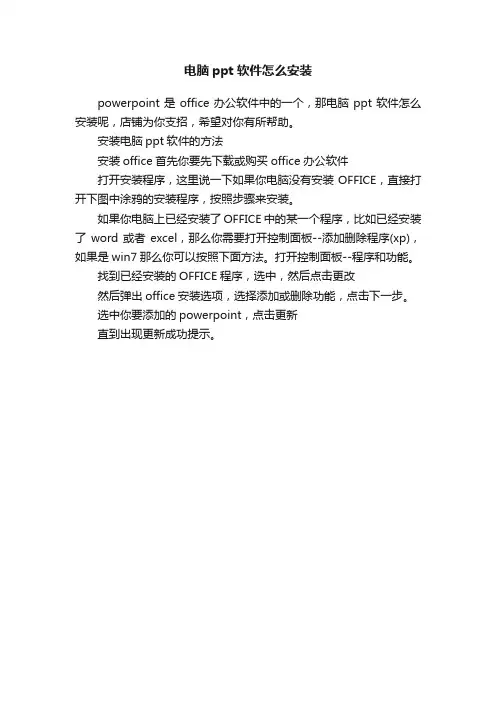
电脑ppt软件怎么安装
powerpoint是office办公软件中的一个,那电脑ppt软件怎么安装呢,店铺为你支招,希望对你有所帮助。
安装电脑ppt软件的方法
安装office首先你要先下载或购买office办公软件
打开安装程序,这里说一下如果你电脑没有安装OFFICE,直接打开下图中涂鸦的安装程序,按照步骤来安装。
如果你电脑上已经安装了OFFICE中的某一个程序,比如已经安装了word或者excel,那么你需要打开控制面板--添加删除程序(xp),如果是win7那么你可以按照下面方法。
打开控制面板--程序和功能。
找到已经安装的OFFICE程序,选中,然后点击更改
然后弹出office安装选项,选择添加或删除功能,点击下一步。
选中你要添加的powerpoint,点击更新
直到出现更新成功提示。